Cara Membuat Email Grup di Gmail: Panduan Langkah demi Langkah
Miscellanea / / August 05, 2021
Itu fitur email grup di Gmail adalah cara terbaik untuk menghubungkan dan berbagi konten email yang sama dengan banyak kontak. Ini mungkin laporan kerja yang Anda kirimkan ke anggota tim, supervisor, dan manajer Anda. Daripada mengirim email yang sama secara terpisah, Anda dapat mengirimnya ke semuanya sekaligus. Demikian pula, Anda dapat mengirim ucapan selamat pesta kepada anggota keluarga Anda melalui email grup. Cukup memakan waktu untuk mengirim email kepada setiap kerabat secara terpisah.
Dalam panduan ini, saya telah menyiapkan langkah-langkah untuk membuat dan menggunakan email grup di Gmail. Bersamaan dengan cara biasa, Anda juga dapat menerapkan beberapa aplikasi pihak ketiga untuk mengirim email ke banyak penerima. Saya selalu menekankan penggunaan cara resmi dari group mailing karena lebih aman dan tentu saja efisien. Jadi, ayo turun ke langkah-langkahnya.

Tahukah Anda | Bagaimana Menandai Semua Email Sebagai Telah Dibaca di Gmail
Buat Email Grup di Gmail
- Luncurkan Gmail dan login
- Saat berada di kotak masuk, klik aplikasi Google tombol di pojok kanan atas
- Kemudian klik Kontak

- Dari daftar kontak pilih pengguna yang ingin Anda kelompokkan sebagai penerima email yang akan Anda kirimkan.
- Cukup arahkan penunjuk mouse ke atas nama kontak untuk menampilkan kotak centang di samping setiap nama kontak.
-
Klik kotak centang untuk setiap kontak yang ingin Anda kirimi email grup.

- Kemudian klik Tombol label [lihat tangkapan layar]> dari menu drop-down mini pilih Buat Label
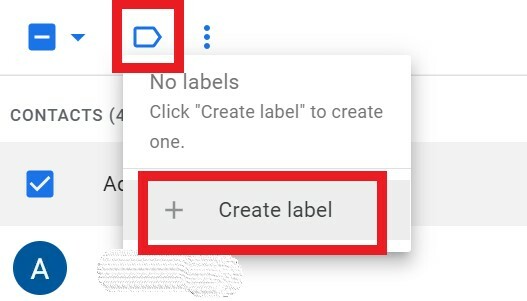
- Tetapkan a Label Nama. Saya menyarankan agar Anda menggunakan nama kecil yang nyaman untuk diingat dan diketik.
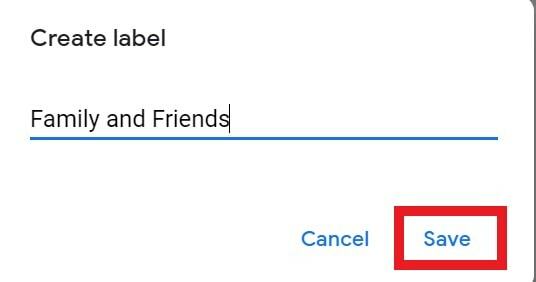
- Klik Menyimpan untuk menyimpan label. Anda dapat membuat banyak label untuk mengelompokkan berbagai orang.
Mengirim Email Grup
Mari kita lihat cara mengirim satu email ke beberapa kontak.
- Buka Gmail
- Klik Menyusun
- Kemudian di Untuk stat bidang mengetik nama Label (itu berarti grup kontak yang dipilih yang harus menerima email tertentu)
- Saat Anda mulai mengetik nama label, itu akan muncul dan meminta Anda untuk melakukannya pilih itu
- Secara otomatis semua ID email tersebut akan ditetapkan sebagai penerima yang sebelumnya Anda masukkan ke dalam label.
- Sekarang, cukup ketik email Anda dan klik Kirim
Bisakah Anda Menggunakan Layanan Pihak Ketiga?
Ya, seperti yang saya sebutkan dari awal blog ini, untuk mengirim email grup Anda bisa menggunakan layanan pihak ketiga. Biasanya, Anda harus mengintegrasikan aplikasi ini dengan Gmail. Hanya jika Anda bertujuan untuk mengirim email ke penerima massal untuk tujuan pemasaran dan buletin, maka hanya pergi untuk layanan pihak ketiga.
Anda mungkin harus membuat file. File CSV yang menyimpan informasi detail kontak Anda. Layanan ini akan mengakses file ini dan kemudian mengelola untuk mengirim email grup ke berbagai label. Prosesnya akan sangat mirip dengan yang saya jelaskan di atas. Hanya jika Anda menggunakan email grup dalam skala kecil, maka langkah-langkah yang saya uraikan dalam panduan ini sudah cukup untuk penggunaan resmi dan pribadi.
Itu semua tentang membuat email grup dan menggunakannya untuk mengirim email ke banyak orang pada waktu yang sama. Saya harap panduan ini informatif.
Baca Lebih Banyak Panduan,
- Cara Menunda Email di Gmail
- Cara Otomatis Menghapus Email di Gmail
Swayam adalah seorang blogger teknologi profesional dengan gelar Magister Aplikasi Komputer dan juga memiliki pengalaman dengan pengembangan Android. Dia adalah pengagum setia Stock Android OS. Terlepas dari blog teknologi, dia suka bermain game, bepergian dan bermain / mengajar gitar.



